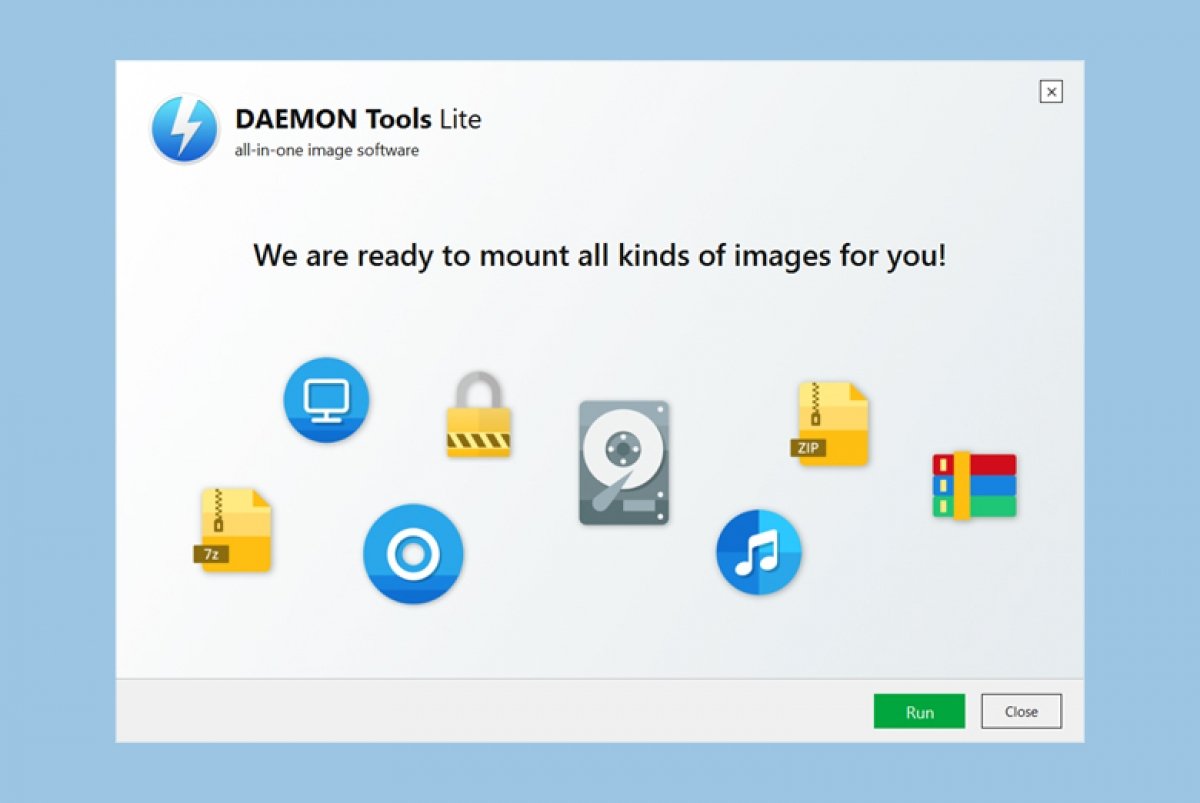Le processus d'installation de Daemon Tools est très simple et nous vous l'expliquons ci-dessous. Tout d'abord, il vous faut télécharger le fichier EXE que vous trouverez dans le lien de téléchargement situé au bas de cette page. Une fois téléchargé, l'exécutable s'ouvrira automatiquement et vous demandera de choisir la licence d'utilisation. Sélectionnez celle qui vous convient le mieux, la gratuite avec publicité ou la payante avec plus d'options :
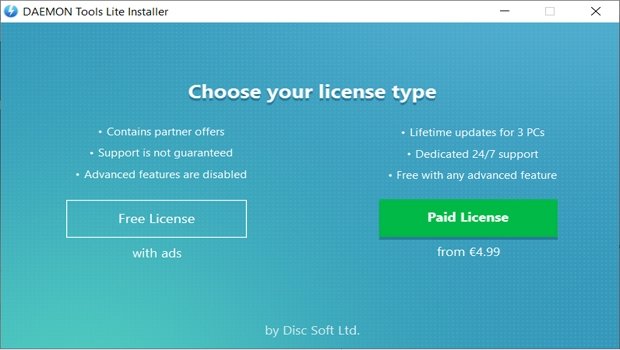 Choisir le type de licence
Choisir le type de licence
Le programme commence alors à se télécharger et une barre de progression s'affiche :
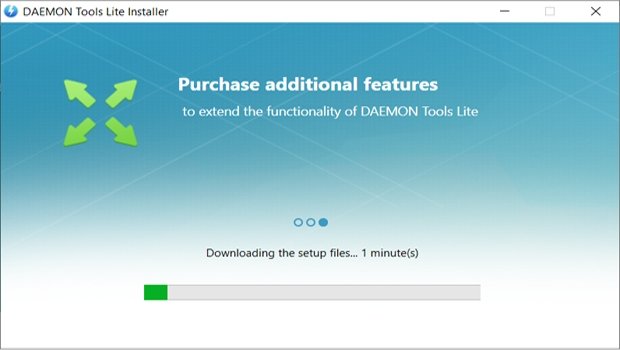 Barre de progression du téléchargement
Barre de progression du téléchargement
Une fois que la barre de progression est complétée, le bouton Installer s’affiche, sur lequel il vous faudra appuyer pour démarrer l'installation :
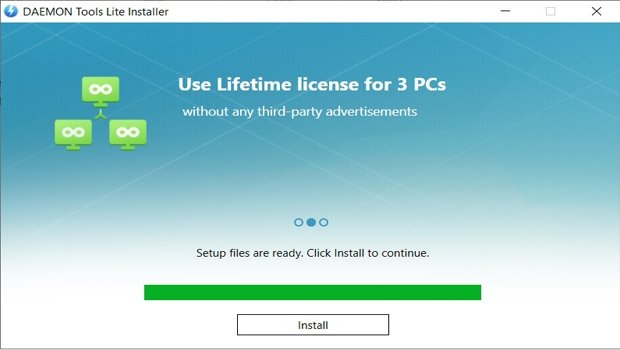 Téléchargement terminé avec possibilité de lancer le processus d'installation
Téléchargement terminé avec possibilité de lancer le processus d'installation
Là encore, une fenêtre s'affiche avec le choix du type de licence, au cas où vous voudriez changer d'avis. Comme nous l'avons déjà mentionné, la version payante offre plus d'options et ne comporte pas de publicité, mais l'option gratuite est parfaitement acceptable :
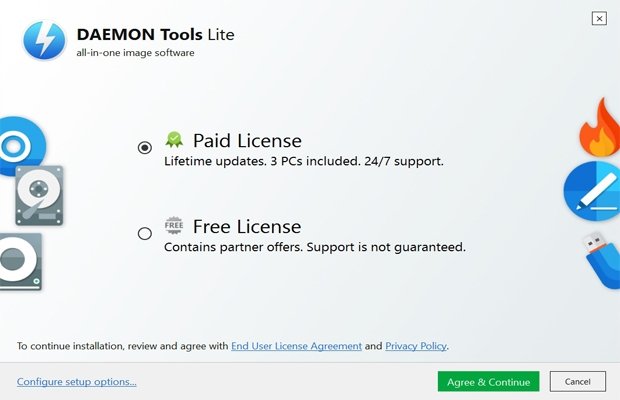 Rappel pour choisir le type de licence
Rappel pour choisir le type de licence
En cliquant sur Accepter et Continuer les nouveautés du logiciel s’affichent. Une fois que vous les avez consultées, cliquez sur Suivant :
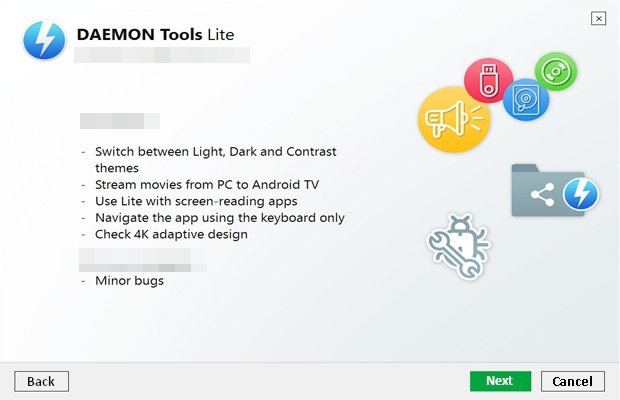 Nouveautés de Daemon Tools
Nouveautés de Daemon Tools
La fenêtre suivante va vous présenter des logiciels supplémentaires à installer. Il est préférable de bien lire car si vous appuyez sur Accepter sans faire attention, le logiciel figurant sur la publicité sera automatiquement téléchargé. Si vous ne souhaitez pas l'installer et poursuivre le processus d'installation de Daemon Tools, appuyez sur Décliner :
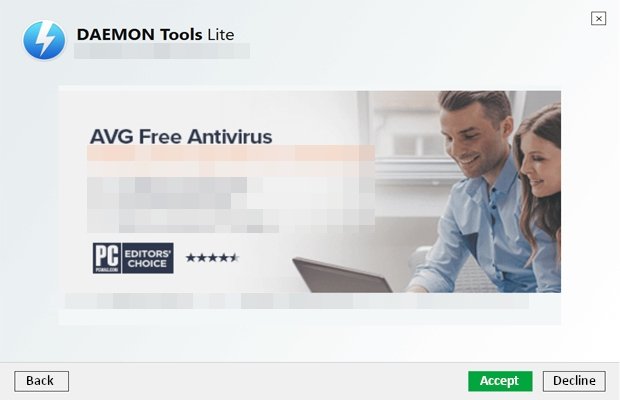 Choix d'installer d'autres logiciels par le biais de la publicité
Choix d'installer d'autres logiciels par le biais de la publicité
Une fois cela fait, l’installation de Daemon Tools va réellement débuter, comme vous l’indique la barre de progression :
 Barre de progression de l'installation du programme
Barre de progression de l'installation du programme
Une fois l'installation terminée, une fenêtre apparaît pour vous indiquer que le logiciel est désormais installé et que vous avez la possibilité de lancer le programme au moyen du bouton Exécuter ou de fermer la fenêtre en cliquant sur le bouton Fermer.
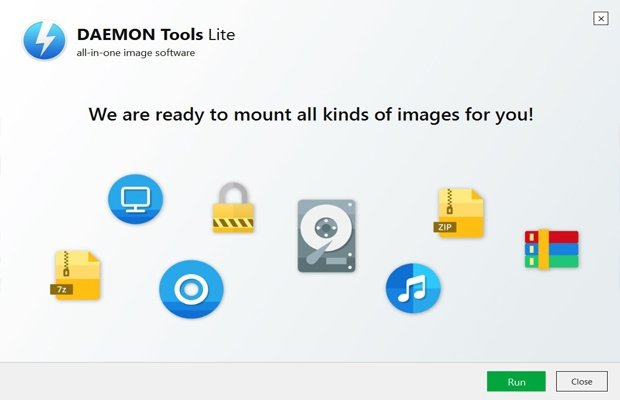 Choix de lancer le programme ou de fermer la fenêtre
Choix de lancer le programme ou de fermer la fenêtre
Et ainsi, Daemon Tools est à présent installé sur votre ordinateur et prêt à émuler des unités virtuelles.